Как вставить/прикрепить изображение в текст письма (в теле электронной почты) в Outlook?
При копировании изображения из папки в электронное письмо в Outlook, изображение автоматически будет вставлено как вложение в панель вложений. Но теперь мне нужно вставить изображение непосредственно в текст письма или в тело электронного письма — есть ли идеи? У меня есть два решения для этой проблемы.
- Вставка изображений в текст письма/в тело электронной почты в Outlook
- Прикрепление изображений как иконок в тексте письма/в теле электронной почты в Outlook
Вставка изображений в текст письма/в теле электронной почты в Outlook
Если вам нужно вставить изображения в текст письма и отобразить их нормально, следуйте приведенным ниже шагам:
1. В вашем редактируемом электронном письме поместите курсор туда, где вы хотите вставить изображение, и нажмите «Вставить» > «Картинки».
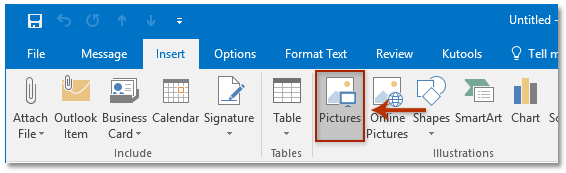
2. В диалоговом окне «Вставить изображение» откройте папку, содержащую изображение, которое вы хотите вставить, выберите изображение и нажмите кнопку «Вставить». См. скриншот:

3. Теперь выбранное изображение вставлено в текст письма и отображается нормально. См. скриншот:

4. Пожалуйста, составьте свое письмо и отправьте его.
Быстро находите и удаляйте дублирующиеся электронные письма в Outlook
С помощью функции «Дубликаты писем» в Kutools для Outlook вы можете быстро найти и удалить их из нескольких папок с электронной почтой или найти и удалить все дубликаты из выбранных за два клика в Outlook.

Прикрепление изображений как иконок в тексте письма/в теле электронной почты в Outlook
Иногда вы можете захотеть прикрепить изображения к телу электронного письма, но не отображать их. В этом случае вы можете прикрепить изображения как иконки в теле электронного письма, выполнив следующие шаги:
1. В редактируемом электронном письме нажмите «Вставить» > «Прикрепить файл» > «Обзор этого компьютера» (или «Вставить» > «Прикрепить файл»).
2. Теперь в диалоговом окне «Вставить изображение» откройте папку, содержащую изображения, которые вы хотите прикрепить к телу электронного письма, выберите эти изображения и нажмите кнопку «Вставить». См. скриншот:

3. Теперь выбранные изображения вставлены как вложения в панели «Вложения». Далее нажмите «Формат текста» > «Текстовый формат». См. скриншот:
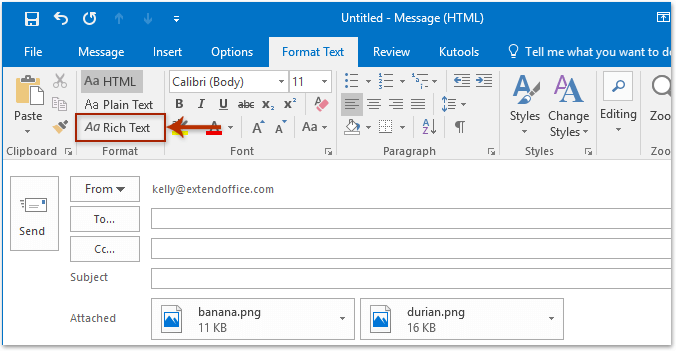
4. Теперь все прикрепленные изображения перемещены из панели «Вложения» в тело электронного письма и отображаются как иконки изображений (см. скриншот ниже). Пожалуйста, составьте свое письмо и отправьте его.

Связанные статьи
Автоматическая архивация вложений в Outlook
(Авто) замена вложений ссылками в Outlook
Переименование вложений в окне Outlook без сохранения на диск
Лучшие инструменты для повышения продуктивности работы с Office
Срочные новости: бесплатная версия Kutools для Outlook уже доступна!
Оцените обновленный Kutools для Outlook с более чем100 невероятными функциями! Нажмите, чтобы скачать прямо сейчас!
📧 Автоматизация Email: Автоответчик (Доступно для POP и IMAP) / Запланировать отправку писем / Авто Копия/Скрытая копия по правилам при отправке писем / Автоматическое перенаправление (Расширенное правило) / Автоматически добавить приветствие / Авторазделение Email с несколькими получателями на отдельные письма ...
📨 Управление Email: Отозвать письмо / Блокировать вредоносные письма по теме и другим критериям / Удалить дубликаты / Расширенный Поиск / Организовать папки ...
📁 Вложения Pro: Пакетное сохранение / Пакетное открепление / Пакетное сжатие / Автосохранение / Автоматическое отсоединение / Автоматическое сжатие ...
🌟 Волшебство интерфейса: 😊Больше красивых и стильных эмодзи / Напоминание при поступлении важных писем / Свернуть Outlook вместо закрытия ...
👍 Удобные функции одним кликом: Ответить всем с вложениями / Антифишинговая Email / 🕘Показать часовой пояс отправителя ...
👩🏼🤝👩🏻 Контакты и Календарь: Пакетное добавление контактов из выбранных Email / Разделить группу контактов на отдельные / Удалить напоминание о дне рождения ...
Используйте Kutools на вашем языке – поддерживаются Английский, Испанский, Немецкий, Французский, Китайский и более40 других!


🚀 Скачайте все дополнения Office одним кликом
Рекомендуем: Kutools для Office (5-в-1)
Скачайте сразу пять установщиков одним кликом — Kutools для Excel, Outlook, Word, PowerPoint и Office Tab Pro. Нажмите, чтобы скачать прямо сейчас!
- ✅ Все просто: скачайте все пять установочных пакетов одним действием.
- 🚀 Готово для любой задачи Office: Установите нужные дополнения тогда, когда они вам понадобятся.
- 🧰 Включено: Kutools для Excel / Kutools для Outlook / Kutools для Word / Office Tab Pro / Kutools для PowerPoint